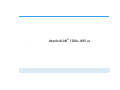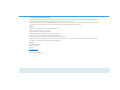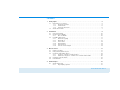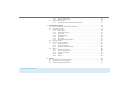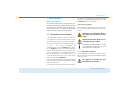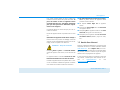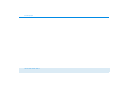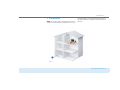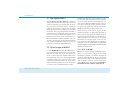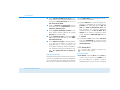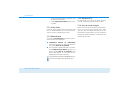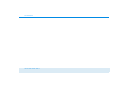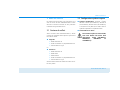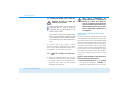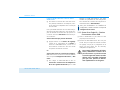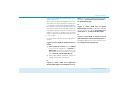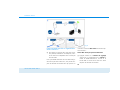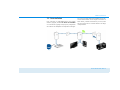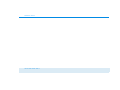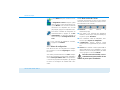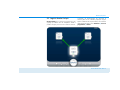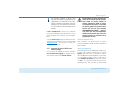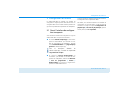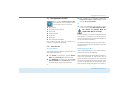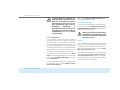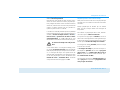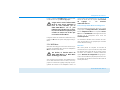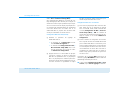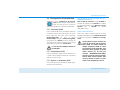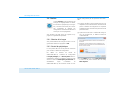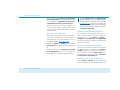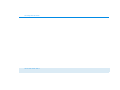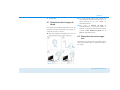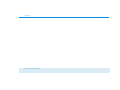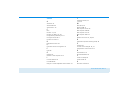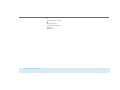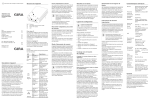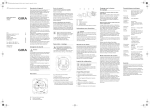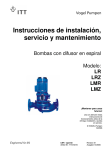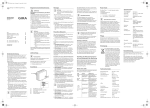Download dLAN 1200+ WiFi ac.book
Transcript
dLAN® 1200+ WiFi ac The Network Innovation ® + devolo dLAN 1200+ WiFi ac © 2014 devolo AG Aix-la-Chapelle (Allemagne) Toutes les informations de ce manuel ont été rédigées après une vérification soigneuse, mais ne peuvent néanmoins garantir les caractéristiques du produit. devolo engage sa responsabilité exclusivement dans les limites stipulées dans les conditions de vente et de livraison. La transmission et la reproduction de la documentation et des logiciels faisant partie de ce produit, ainsi que l'exploitation de leur contenu, sont interdites sans l'autorisation écrite de devolo. devolo se réserve le droit d'effectuer des modifications à des fins d'améliorations techniques. Marques HomePlug® est une marque déposée de HomePlug Powerline Alliance. Linux® est une marque déposée de Linus Torvalds. Ubuntu®est une marque déposée de Canonical Ltd. Mac® et Mac OS X® sont des marques déposées de Apple Computer, Inc. Windows® et Microsoft® sont des marques déposées de Microsoft, Corp. devolo, dLAN®, Vianect® et le logo devolo sont des marques déposées de devolo AG. Toutes les autres marques citées appartiennent à leurs propriétaires respectifs. devolo se réserve le droit de modifier les informations mentionnées sans avis préalable, et ne saurait être tenue responsable d'éventuelles erreurs ou modifications. devolo AG Charlottenburger Allee 60 52068 Aix-la-Chapelle Allemagne www.devolo.com Aix-la-Chapelle, novembre 2014 Contenu 1 Avant-propos . . . . . . . . . . . . . . . . . . . . . . . . . . . . . . . . . . . . . . . . . . . . . . . . . . . . . . . . . . . . . . 5 1.1 Information sur ce manuel . . . . . . . . . . . . . . . . . . . . . . . . . . . . . . . . . . . . . . . . . . . . . . . . . . 5 1.1.1 Utilisation conforme . . . . . . . . . . . . . . . . . . . . . . . . . . . . . . . . . . . . . . . . . . . . . . . 5 1.1.2 Conformité CE . . . . . . . . . . . . . . . . . . . . . . . . . . . . . . . . . . . . . . . . . . . . . . . . . . . 6 1.1.3 Consignes de sécurité . . . . . . . . . . . . . . . . . . . . . . . . . . . . . . . . . . . . . . . . . . . . . . 6 1.2 devolo dans Internet . . . . . . . . . . . . . . . . . . . . . . . . . . . . . . . . . . . . . . . . . . . . . . . . . . . . . . 7 2 Introduction . . . . . . . . . . . . . . . . . . . . . . . . . . . . . . . . . . . . . . . . . . . . . . . . . . . . . . . . . . . . . . . 9 2.1 Que signifie dLAN ? . . . . . . . . . . . . . . . . . . . . . . . . . . . . . . . . . . . . . . . . . . . . . . . . . . . . . . 10 2.2 Qu'est-ce que le WLAN ? . . . . . . . . . . . . . . . . . . . . . . . . . . . . . . . . . . . . . . . . . . . . . . . . . . 10 2.2.1 Wi-Fi ou WLAN ? . . . . . . . . . . . . . . . . . . . . . . . . . . . . . . . . . . . . . . . . . . . . . . . . 10 2.3 Le dLAN 1200+ WiFi ac . . . . . . . . . . . . . . . . . . . . . . . . . . . . . . . . . . . . . . . . . . . . . . . . . . . 11 2.3.1 Bouton de cryptage . . . . . . . . . . . . . . . . . . . . . . . . . . . . . . . . . . . . . . . . . . . . . . 11 2.3.2 Bouton Wi-Fi . . . . . . . . . . . . . . . . . . . . . . . . . . . . . . . . . . . . . . . . . . . . . . . . . . . 12 2.3.3 Prises réseau . . . . . . . . . . . . . . . . . . . . . . . . . . . . . . . . . . . . . . . . . . . . . . . . . . . 14 2.3.4 Réinitialisation . . . . . . . . . . . . . . . . . . . . . . . . . . . . . . . . . . . . . . . . . . . . . . . . . . 14 2.3.5 Antennes Wi-Fi . . . . . . . . . . . . . . . . . . . . . . . . . . . . . . . . . . . . . . . . . . . . . . . . . . 14 2.3.6 Prise de courant intégrée . . . . . . . . . . . . . . . . . . . . . . . . . . . . . . . . . . . . . . . . . . 14 3 Mise en service . . . . . . . . . . . . . . . . . . . . . . . . . . . . . . . . . . . . . . . . . . . . . . . . . . . . . . . . . . . 17 3.1 Contenu du coffret . . . . . . . . . . . . . . . . . . . . . . . . . . . . . . . . . . . . . . . . . . . . . . . . . . . . . . 17 3.2 Configuration système requise . . . . . . . . . . . . . . . . . . . . . . . . . . . . . . . . . . . . . . . . . . . . . . 17 3.3 Connecter dLAN 1200+ WiFi ac . . . . . . . . . . . . . . . . . . . . . . . . . . . . . . . . . . . . . . . . . . . . . 18 3.3.1 Single Kit – Étendre un réseau existant . . . . . . . . . . . . . . . . . . . . . . . . . . . . . . . . 18 3.3.2 Starter Kit et Single Kit – Création d'un nouveau réseau dLAN . . . . . . . . . . . . . . . 20 3.4 Installer les logiciels devolo . . . . . . . . . . . . . . . . . . . . . . . . . . . . . . . . . . . . . . . . . . . . . . . . 23 3.5 Désinstallation . . . . . . . . . . . . . . . . . . . . . . . . . . . . . . . . . . . . . . . . . . . . . . . . . . . . . . . . . . 25 4 devolo Cockpit . . . . . . . . . . . . . . . . . . . . . . . . . . . . . . . . . . . . . . . . . . . . . . . . . . . . . . . . . . . . 27 4.1 devolo Cockpit App . . . . . . . . . . . . . . . . . . . . . . . . . . . . . . . . . . . . . . . . . . . . . . . . . . . . . . 27 4.1.1 Page d'aperçu général . . . . . . . . . . . . . . . . . . . . . . . . . . . . . . . . . . . . . . . . . . . . 27 devolo dLAN 1200+ WiFi ac 4.2 4.1.2 Menu de configuration . . . . . . . . . . . . . . . . . . . . . . . . . . . . . . . . . . . . . . . . . . . . 28 4.1.3 Menu au bas de l'écran . . . . . . . . . . . . . . . . . . . . . . . . . . . . . . . . . . . . . . . . . . . 28 Logiciel devolo Cockpit . . . . . . . . . . . . . . . . . . . . . . . . . . . . . . . . . . . . . . . . . . . . . . . . . . . 29 4.2.1 Cryptage du réseau dLAN avec devolo Cockpit . . . . . . . . . . . . . . . . . . . . . . . . . . 31 5 Configuration du réseau . . . . . . . . . . . . . . . . . . . . . . . . . . . . . . . . . . . . . . . . . . . . . . . . . . . . 33 5.1 Ouvrir l'interface de configuration incorporée . . . . . . . . . . . . . . . . . . . . . . . . . . . . . . . . . . . 33 5.2 Description du menu . . . . . . . . . . . . . . . . . . . . . . . . . . . . . . . . . . . . . . . . . . . . . . . . . . . . . 34 5.3 Configuration du WiFi . . . . . . . . . . . . . . . . . . . . . . . . . . . . . . . . . . . . . . . . . . . . . . . . . . . . 35 5.3.1 Point d'accès . . . . . . . . . . . . . . . . . . . . . . . . . . . . . . . . . . . . . . . . . . . . . . . . . . . 35 5.3.2 Planificateur du WiFi . . . . . . . . . . . . . . . . . . . . . . . . . . . . . . . . . . . . . . . . . . . . . . 37 5.3.3 Accès Invité . . . . . . . . . . . . . . . . . . . . . . . . . . . . . . . . . . . . . . . . . . . . . . . . . . . . 38 5.3.4 Contrôle parental . . . . . . . . . . . . . . . . . . . . . . . . . . . . . . . . . . . . . . . . . . . . . . . . 39 5.3.5 Filtres Wi-Fi . . . . . . . . . . . . . . . . . . . . . . . . . . . . . . . . . . . . . . . . . . . . . . . . . . . . 40 5.3.6 WiFi Move . . . . . . . . . . . . . . . . . . . . . . . . . . . . . . . . . . . . . . . . . . . . . . . . . . . . . 41 5.3.7 Wi-Fi Protected Setup (WPS) . . . . . . . . . . . . . . . . . . . . . . . . . . . . . . . . . . . . . . . . 42 5.4 Résumé de l'état . . . . . . . . . . . . . . . . . . . . . . . . . . . . . . . . . . . . . . . . . . . . . . . . . . . . . . . . 43 5.5 Configuration du périphérique . . . . . . . . . . . . . . . . . . . . . . . . . . . . . . . . . . . . . . . . . . . . . . 45 5.5.1 Paramètres dLAN . . . . . . . . . . . . . . . . . . . . . . . . . . . . . . . . . . . . . . . . . . . . . . . . 45 5.5.2 Périphériques dLAN . . . . . . . . . . . . . . . . . . . . . . . . . . . . . . . . . . . . . . . . . . . . . . 45 5.5.3 Ajouter un adaptateur dLAN . . . . . . . . . . . . . . . . . . . . . . . . . . . . . . . . . . . . . . . . 45 5.6 Gestion . . . . . . . . . . . . . . . . . . . . . . . . . . . . . . . . . . . . . . . . . . . . . . . . . . . . . . . . . . . . . . . 46 5.6.1 Sélection de la langue . . . . . . . . . . . . . . . . . . . . . . . . . . . . . . . . . . . . . . . . . . . . . 46 5.6.2 Sécurité du périphérique . . . . . . . . . . . . . . . . . . . . . . . . . . . . . . . . . . . . . . . . . . . 46 5.6.3 Configuration réseau . . . . . . . . . . . . . . . . . . . . . . . . . . . . . . . . . . . . . . . . . . . . . 47 5.6.4 Système . . . . . . . . . . . . . . . . . . . . . . . . . . . . . . . . . . . . . . . . . . . . . . . . . . . . . . . 47 5.6.5 Gestion . . . . . . . . . . . . . . . . . . . . . . . . . . . . . . . . . . . . . . . . . . . . . . . . . . . . . . . . 49 6 Annexe . . . . . . . . . . . . . . . . . . . . . . . . . . . . . . . . . . . . . . . . . . . . . . . . . . . . . . . . . . . . . . . . . . 51 6.1 Optimisation de la largeur de bande . . . . . . . . . . . . . . . . . . . . . . . . . . . . . . . . . . . . . . . . . 51 6.2 Élimination des anciens appareils . . . . . . . . . . . . . . . . . . . . . . . . . . . . . . . . . . . . . . . . . . . . 51 6.3 Conditions générales de garantie . . . . . . . . . . . . . . . . . . . . . . . . . . . . . . . . . . . . . . . . . . . . 52 devolo dLAN 1200+ WiFi ac Avant-propos 5 1 Avant-propos Merci de votre confiance ! Avec le dLAN 1200+ WiFi ac, vous créez votre propre réseau à domicile en quelques instants. Puisque les données sont véhiculées dans l'installation électrique existante grâce à l'ingénieuse technologie dLAN, la pose de nouveaux câbles est inutile. 1.1 Information sur ce manuel Lisez attentivement toutes les instructions avant d'utiliser l'appareil et conservez le manuel et/ou le guide d'installation pour pouvoir le consulter ultérieurement. Outre une petite introduction aux thèmes « dLAN » et « Wi-Fi » ainsi qu'une présentation du dLAN 1200+ WiFi ac dans le chapitre 2 vous apprenez au chapitre 3 comment vous pouvez mettre en service le dLAN 1200+ WiFi ac avec succès dans votre réseau. L'intégration de votre dLAN 1200+ WiFi ac dans le réseau dLAN et la surveillance de celui-ci à l'aide de devolo Cockpit App ou du logiciel devolo Cockpit sont décrites au chapitre 4. Le chapitre 5 décrit en détail les possibilités de réglage avec l'interface de configuration intégrée et en même temps l'accès au Wi-Fi. Les indications sur les facteurs écologiques du produit, des astuces sur l'optimisation de la bande passante ainsi que nos conditions de garantie sont fournis dans le chapitre 6 à la fin de ce manuel. Description des symboles Dans cette section, nous vous fournissons une description succincte des différents symboles et de leur signification. Remarque très importante dont le non-respect peut entraîner des dommages. Remarque importante dont il est recommandé de tenir compte. Informations supplémentaires et conseils sur les questions d'arrière-plan et sur la configuration de votre appareil. 1.1.1 Utilisation conforme Utilisez l'adaptateur en suivant les instructions fournies dans ce manuel afin d'éviter d'endommager le matériel ou de vous blesser. Cet appareil ne convient que pour une utilisation à l’intérieur. devolo dLAN 1200+ WiFi ac 6 Avant-propos 1.1.2 Conformité CE Le produit est conforme aux exigences techniques de la directive 1999/5/EC (R&TTE) et de la directive CEM 2004/108/EC ainsi qu'autres dispositions applicables du FTEG. Il est conçu pour être utilisé au sein de la Communauté européenne, en Suisse et Norvège. Le produit est un équipement de la classe A et peut causer des perturbations radio dans la zone d'habitation. « 99/05/CE » (directive dite « R&TTE ») est une directive européenne comme par exemple la directive « CEM ». La directive R&TTE s’applique aux équipements hertziens (Radio) et aux équipements terminaux de télécommunication. L’application de normes EN harmonisées justifie du respect de ces directives. La déclaration de conformité CE imprimée est jointe au produit. 1.1.3 Consignes de sécurité Il est impératif d'avoir lu et compris toutes les consignes de sécurité et instructions d'utilisation avant de devolo dLAN 1200+ WiFi ac mettre les appareils devolo en service et de conserver les manuels pour pouvoir les consulter ultérieurement. ATTENTION – Risque d'électrocution Les appareils devolo ne doivent en aucun cas être ouverts. L'utilisateur court un risque d'électrocution si le boîtier est ouvert ! Les appareils de devolo ne requièrent aucune maintenance de la part de l'utilisateur. En cas de dommage, coupez l'appareil devolo du réseau électrique en débranchant le boîtier ou en débranchant la fiche secteur. Adressez-vous ensuite exclusivement à des professionnels qualifiés (service après-vente). L'appareil a subi un dommage quand 쎲 le câble d'alimentation ou la prise sont endommagés, 쎲 du liquide (pluie ou eau) a pénétré dans l'appareil devolo, 쎲 l'appareil devolo ne répond plus, 쎲 le boîtier de l'appareil devolo est endommagé. Les appareils devolo doivent uniquement être exploités sur un réseau d'alimentation électrique correspondant aux spécifications indiquées sur sa plaquette signalétique. Avant-propos 7 Pour couper l'appareil devolo du secteur, débranchez le boîtier ou la fiche secteur de la prise de courant. La prise de courant et tous les appareils réseau raccordés doivent être accessibles facilement pour que vous puissiez les débrancher rapidement en cas d'urgence. Les appareils devolo ne conviennent que pour une utilisation à l’intérieur. Utilisez les appareils devolo uniquement dans un local sec. Débranchez les appareils avant de les nettoyer ! Évitez d'utiliser des produits de nettoyage à base de solvants risquant d'endommager le boîtier. Pour le nettoyage, utilisez uniquement un chiffon sec. ATTENTION – Risque de surchauffe N'exposez jamais les piles à une source de chaleur comme les rayons du soleil directs, un feu de cheminée etc. Les appareils devolo ne doivent en aucun cas être branchés directement les uns dans les autres. Installez les appareils devolo uniquement dans un endroit où une aération suffisante est garantie. Les fentes et les ouvertures du boîtier servent à la ventilation : 쎲 Ne jamais obstruer les fentes et les ouvertures et ne jamais recouvrir les appareils devolo pendant le fonctionnement. 쎲 Ne déposez aucun objet sur les appareils devolo. 쎲 N'introduisez aucun objet dans les ouvertures des appareils devolo. 쎲 N'exposez pas les appareils devolo à des flammes nues (bougie, feu de cheminée, etc.). 쎲 N'exposez pas les appareils devolo à une source de chaleur directe (radiateur, rayons du soleil, etc.). 1.2 devolo dans Internet Toutes les informations détaillées sur nos produits sont disponibles 24 heures sur 24 dans Internet à l'adresse www.devolo.com. Dans l'Espace SAV, vous trouverez non seulement le descriptif et la documentation des produits, mais aussi la version à jour des logiciels devolo et du microprogramme de l'appareil. Si vous avez d'autres idées ou suggestions concernant nos produits, n'hésitez-pas à nous contacter en écriou bien vant à [email protected] [email protected] ! devolo dLAN 1200+ WiFi ac 8 Avant-propos devolo dLAN 1200+ WiFi ac Introduction 9 2 Introduction dLAN est une technologie intelligente et sûre avec laquelle vous pouvez facilement, rapidement et à un prix avantageux établir un réseau domestique via le secteur sans devoir effectuer un câblage cher et fastidieux auparavant. Fig. 1 devolo dLAN 1200+ WiFi ac 10 Introduction 2.1 Que signifie dLAN ? Dans dLAN (direct Local Area Network), le réseau de câbles électriques posés dans les murs de la maison est utilisé pour transmettre les données entre les ordinateurs et les autres composants réseaux, connecté par adapteurs correspandants. Chaque prise de courant murale devient alors un accès réseau. Pour transmettre les données, celles-ci sont transformées (« modulées ») et envoyées dans les câbles électriques sous forme de signal. La technologie ultramoderne garantit que le courant électrique et le réseau de données ne se gênent mutuellement. dLAN est synonyme d'une interconnexion rapide et fiable. Les informations transmises sont cryptées automatiquement avec un mot de passe pour éviter qu'elles soient interceptées et lues. 2.2 Qu'est-ce que le WLAN ? Le terme WLAN (Wireless Local Area Network) désigne l'interconnexion d'ordinateurs et d'autres périphériques par ondes radio. Il est certes possible de former un réseau sans fil avec seulement deux ordinateurs (peer-to-peer, p2p), mais il faut en règle générale une station centrale (point d'accès) qui fait le pont entre les participants. Actuellement, ces points d'accès intègrent souvent un modem pour l'accès à Internet et un routeur qui sert d'intermédiaire dans le réseau. devolo dLAN 1200+ WiFi ac Le réseau radio établi par un point d'accès sur un certain canal radio (de 1 à 13) avec un nom donné (SSID) n'a qu'une portée limitée. La zone d'émission d'un point d'accès, également appelée la cellule radio, est en particulier réduite par les murs en béton. Souvent, une liaison radio stable entre plusieurs périphériques WLAN n'est réalisable que dans la même pièce. Comme l'accès au réseau sans fil ne peut pas être contrôlé comme dans un réseau filaire (par câble réseau) ou dans le réseau dLAN (par câble électrique), la transmission libre des données par voie aérienne réclame naturellement des techniques de sécurisation particulières. C'est pourquoi toute une série de mesures de sécurité ont été développées, par exemple le masquage du nom du réseau (SSID), le cryptage des données envoyées et l'identification des adresses MAC des cartes de réseau sans fil. 2.2.1 Wi-Fi ou WLAN ? Wi-Fi est une marque déposée inventée par la Wi-FiAlliance, un consortium qui s'occupe de certifier les équipements possédant une interface répondant au groupe de normes IEEE 802.11. Par abus de langage dans de nombreux pays, on utilise Wi-Fi comme synonyme de WLAN, ce qui est incorrect stricto sensu puisque Wi-Fi désigne l'ensemble des protocoles de radiocommunication et WLAN le réseau sans fil. Introduction 11 2.3 Le dLAN 1200+ WiFi ac Le dLAN 1200+ WiFi ac possède 쎲 un bouton de cryptage (pictogramme de la maison) avec affichage des états par DEL, 쎲 un bouton Wi-Fi avec affichage des états par DEL, La DEL d'état peut être désactivée dans l'interface de configuration de l'adaptateur (voir 5.6 Gestion). 쎲 쎲 쎲 쎲 deux connecteurs réseau, une touche de réinitialisation, deux antennes Wi-Fi internes et une prise de courant intégrée. 2.3.1 Bouton de cryptage Ce bouton commande les fonctions suivantes : Cryptage du réseau dLAN 쎲 Pour crypter votre réseau dLAN individuellement, appuyez – en l'espace de 2 minutes – sur chaque bouton de cryptage de chaque adaptateur pendant env. 1 seconde. 쎲 Pour supprimer un adaptateur dLAN du réseau, appuyez sur le bouton de cryptage de l'adaptateur voulu pendant au moins 10 secondes. Pour plus d'informations à ce sujet, veuillez consulter le chapitre 3.3 Connecter dLAN 1200+ WiFi ac. Voyants lumineux Les voyants lumineux intégrés (DEL) indiquent l'état des fonctions dLAN du dLAN 1200+ WiFi ac par des clignotements différents ou un voyant stable : Assurez-vous que l'adaptateur est relié correctement au circuit électrique et que l'opération de cryptage a été effectuée sans erreur. Pour des informations complémentaires, reportezvous à 3.3 Connecter dLAN 1200+ WiFi ac. Fig. 2 en fonction de la version nationale devolo dLAN 1200+ WiFi ac 12 Introduction 쎲 La DEL clignote rapidement en rouge à intervalles réguliers quand le dLAN 1200+ WiFi ac est branché sur le réseau électrique mais qu'il n'y a pas de connexion dLAN. 쎲 La DEL est blanche en permanence quand le dLAN 1200+ WiFi ac est opérationnel et qu'une connexion dLAN est active. 쎲 La DEL clignote rapidement en blanc à intervalles réguliers pendant l'opération de cryptage (pairing) dans le réseau dLAN. 쎲 La DEL clignote en blanc à intervalles irréguliers quand le dLAN 1200+ WiFi ac est en mode d'économie d'énergie. 쎲 La DEL clignote en rouge à intervalles réguliers si le débit de transmission de données du dLAN 1200+ WiFi ac n'est pas optimal. Vous trouverez des informations concernant l'amélioration du débit de transmission de données au chapitre 6.1 Optimisation de la largeur de bande. WiFi Move Technology WiFi Move Technology est une fonction servant à synchroniser les paramètres Wi-Fi de tous les adaptateurs Wi-Fi. Vous activez la synchronisation soit à l'aide des fonctions dans l'interface de configuration (voir le cha- devolo dLAN 1200+ WiFi ac pitre 5.3.6 WiFi Move), soit en appuyant sur le bouton se trouvant sur l'adaptateur. 햲 Appuyez d'abord sur le bouton de cryptage indiqué par le pictogramme de la maison (env. 1 seconde) d'un dLAN 1200+ WiFi ac déjà installé dont toute la configuration Wi-Fi doit être transmise à tous les autres adaptateurs dLAN 1200+ WiFi ac, et dans un délai de 2 minutes sur le bouton de cryptage de chaque nouvel adaptateur dLAN 1200+ WiFi ac (env. 1 seconde). 햳 Les adaptateurs Wi-Fi sont à présent connectés entre eux durablement et échangeront toute modification de la configuration Wi-Fi entre eux automatiquement. 2.3.2 Bouton Wi-Fi Le bouton Wi-Fi contrôle les fonctions suivantes du réseau sans fil : Wi-Fi Marche/Arrêt : 쎲 Par défaut, la fonction Wi-Fi est déjà active et le réseau sans fil est sécurisé par WPA2. La clé Wi-Fi par défaut pour l'installation initiale du dLAN 1200+ WiFi ac est la clé Wi-Fi de l'adapta- Introduction 13 teur. Cette clé unique est imprimée sur l'étiquette au dos du boîtier. Fig. 3 Avant la mise en réseau, notez la clé Wi-Fi du dLAN 1200+ WiFi ac. Cette clé unique de l'adaptateur (WiFi key) est imprimée sur l'étiquette au dos du boîtier. Pour établir la connexion entre le dLAN 1200+ WiFi ac et votre ordinateur portable, la tablette ou le smartphone via Wi-Fi, saisissez la clé WiFi de l'adaptateur dans le champ de sécurité réseau. 쎲 Pour désactiver le Wi-Fi, appuyez sur le bouton Wi-Fi pendant plus de 3 secondes. 쎲 Pour ensuite activer une nouvelle fois le Wi-Fi, faites une pression courte sur le bouton Wi-Fi. Connecter les appareils Wi-Fi via WPS 쎲 Si l'adaptateur est dans l'état initial avec toutes les valeurs par défaut, appuyez brièvement sur le bouton Wi-Fi pour activer WPS. 쎲 Si la connexion Wi-Fi est désactivée et vous voulez activer WPS, appuyez deux fois sur le bouton Wi-Fi ; appuyez la première fois pour activer le Wi-Fi, et une deuxième fois pour activer WPS. WPS est une méthode de cryptage développée par Wi-Fi Alliance destinée à augmenter la sécurité d'un réseau sans fil. WPS facilite l'ajout de nouveaux périphériques dans un réseau existant. Les informations détaillées à ce sujet sont fournies au chapitre 5.3.7 Wi-Fi Protected Setup (WPS). Témoins lumineux Les voyants lumineux intégrés (DEL) indiquent l'état de la fonctionnalité Wi-Fi du dLAN 1200+ WiFi ac par des clignotements différents ou un voyant stable : 쎲 La DEL est éteinte quand la connexion Wi-Fi est inactive. 쎲 La DEL est blanche quand la connexion Wi-Fi est active. 쎲 clignotement ou état permanent blanc devolo dLAN 1200+ WiFi ac 14 Introduction 쑗 La DEL est allumée quand la connexion avec le réseau Wi-Fi est établie. 쑗 La DEL clignote brièvement pendant le pairing WPS. 2.3.3 Prises réseau Des PC et d'autres périphériques réseau peuvent être reliés au dLAN 1200+ WiFi ac via les deux prises réseau en utilisant un câble Ethernet courant. 2.3.4 Réinitialisation Le bouton de réinitialisation (à côté des prises réseau) a deux fonctions différentes : 쎲 L'adaptateur effectue un redémarrage quand vous appuyez sur le bouton de réinitialisation pendant moins de 10 secondes. 쎲 Pour réinitialiser le dLAN 1200+ WiFi ac et restaurer la configuration par défaut, appuyez sur ce bouton pendant plus de 10 secondes. Nous attirons votre attention sur le fait que tous vos réglages personnalisés seront perdus ! Pour actionner le bouton de réinitialisation, servez-vous d'un objet pointu (trombone, etc.). devolo dLAN 1200+ WiFi ac 2.3.5 Antennes Wi-Fi Les antennes Wi-Fi à l'intérieur du boîtier servent à connecter d'autres périphériques réseau par Wi-Fi. 2.3.6 Prise de courant intégrée Quand vous connectez des appareils réseau additionnels sur un bloc multiprises, branchez ce bloc multiprises dans la prise du dLAN 1200+ WiFi ac. Le filtre d'alimentation intégré élimine le bruit des composants connectés et améliore nettement la transmission des données dans le réseau. Introduction 15 Fig. 4 devolo dLAN 1200+ WiFi ac 16 Introduction devolo dLAN 1200+ WiFi ac Mise en service 17 3 Mise en service 3.2 Configuration système requise Ce chapitre vous montre tout ce qu'il faut savoir sur la mise en service de votre dLAN 1200+ WiFi ac. Nous décrivons le mode de connexion et vous présentons brièvement le logiciel devolo fourni. 쎲 Système d'exploitation : Windows 7 Édition familiale Premium (32 bits/64 bits), Windows 8 (32 bits/64 bits), Windows 8 Pro (32 bits/64 bits), Linux (Ubuntu 12.4), Mac (OS X 10.6) et tous les systèmes d'exploitation compatibles réseau 쎲 Raccordement au réseau 3.1 Contenu du coffret Avant d'installer votre dLAN 1200+ WiFi ac, vérifiez que tous les composants faisant partie du produit sont bien dans le coffret : 쎲 Single Kit: 쑗 dLAN 1200+ WiFi ac 쑗 Guide d'installation sur papier/déclaration CE 쑗 Documentation en ligne ou Pour mettre en place un réseau dLAN, vous avez besoin d'au moins deux adaptateurs dLAN (200 Mbits/s, 500 Mbits/s, 600 Mbits/s ou 1200 Mbits/s). 쎲 Starter Kit: 쑗 dLAN 1200+ WiFi ac 쑗 dLAN 1200+ 쑗 Câble Ethernet 쑗 Guide d'installation sur papier/déclaration CE 쑗 Documentation en ligne devolo se réserve le droit de modifier le contenu du coffret sans préavis. devolo dLAN 1200+ WiFi ac 18 Mise en service 3.3 Connecter dLAN 1200+ WiFi ac Pour couper l'alimentation du dLAN 1200+ WiFi ac, débranchez le boîtier de la prise de courant. La prise de courant et tous les appareils réseau raccordés doivent être accessibles facilement pour que vous puissiez les débrancher rapidement en cas d'urgence. L'appareil ne doit être utilisé que dans des locaux fermés. Avant la mise en réseau, notez la clé Wi-Fi du dLAN 1200+ WiFi ac. Cette clé unique de l'adaptateur (WiFi key) est imprimée sur l'étiquette au dos du boîtier. Pour établir la connexion entre le dLAN 1200+ WiFi ac et votre ordinateur portable, la tablette ou le smartphone via Wi-Fi, saisissez la clé WiFi de l'adaptateur dans le champ de sécurité réseau. Les chapitres suivants vous montrent comment connecter et intégrer le dLAN 1200+ WiFi ac dans le réseau. La façon exacte de procéder est décrite à l'appui de différents scénarios de réseau possibles : 3.3.1 Single Kit – Étendre un réseau existant 햲 devolo dLAN 1200+ WiFi ac Branchez le dLAN 1200+ WiFi ac dans une prise murale. Dès que le voyant de contrôle du bouton de cryptage indiqué par le pictogramme de la maison est blanc (après env. 50 secondes), l'adaptateur est opérationnel. Intégrer le dLAN 1200+ WiFi ac dans un réseau dLAN existant Avant de pouvoir utiliser le dLAN 1200+ WiFi ac dans votre réseau dLAN, vous devrez d'abord l'intégrer dans votre réseau comprenant les autres adaptateurs dLAN déjà utilisés. Cette intégration se fait à travers l'utilisation d'un mot de passe dLAN commun. Le résultat est un groupe fermé d'utilisateurs dans le réseau dLAN. L'utilisation commune du mot de passe dLAN sert aussi bien à contrôler l'accès au réseau dLAN qu'à crypter les données transmises et donc à sécuriser le réseau. Le mot de passe dLAN peut être activé de plusieurs manières : Crypter le réseau dLAN par simple pression de bouton (pictogramme de la maison) 햳 Dans un délai de 2 minutes, appuyez d'abord sur le bouton de cryptage (env. 1 seconde) d'un adaptateur du réseau existant, puis sur le bouton Mise en service 19 de cryptage indiqué par le pictogramme de la maison (env. 1 seconde) du nouveau dLAN 1200+ WiFi ac. ou Le nouveau dLAN 1200+ WiFi ac est intégré dans votre réseau. Crypter le réseau dLAN avec le logiciel devolo Cockpit sur le PC. Les informations détaillées sont fournies dans les chapitres 3.4 Installer les logiciels devolo et 4.2 Logiciel devolo Cockpit. ou ou Crypter le réseau dLAN avec l'application devolo Cockpit App sur le smartphone ou la tablette. Les informations détaillées sont fournies dans les chapitres 3.4 Installer les logiciels devolo et 4.1 devolo Cockpit App. Crypter le réseau dLAN en entrant le mot de passe dLAN dans l'interface de configuration. Les informations détaillées sont fournies dans le chapitre 5.5 Configuration du périphérique. Fig. 5 devolo dLAN 1200+ WiFi ac 20 Mise en service Intégrer le dLAN 1200+ WiFi ac dans un réseau dLAN existant 햴 500 WiFi ou dLAN 500 Wireless+), vous devez transférer les paramètres de votre configuration Wi-Fi existante vers l'interface de configuration du dLAN 1200+ WiFi ac manuellement. Pour établir la connexion Wi-Fi avec votre ordinateur portable, la tablette ou le smartphone, saisissez la clé Wi-Fi de l'adaptateur dans le champ de sécurité réseau. Pour que le dLAN 1200+ WiFi ac ait la même configuration Wi-Fi que votre routeur Wi-Fi, vous pouvez récupérer les données de connexion Wi-Fi par pression sur un bouton. La fonction WiFi Clone est activée de plusieurs manières : Pour plus d'informations sur l'interface de configuration, veuillez consulter le chapitre 5 Configuration du réseau. 3.3.2 Starter Kit et Single Kit – Création d'un nouveau réseau dLAN 햲 Reliez le dLAN 1200+ au port réseau de votre périphérique d'accès Internet. 햳 Branchez le dLAN 1200+ WiFi ac dans une prise murale. Dès que le voyant de contrôle du bouton de cryptage indiqué par le pictogramme de la maison est blanc (après env. 50 secondes), l'adaptateur est opérationnel. Activer WiFi Clone par pression de bouton 햵 Appuyez d'abord sur le bouton de cryptage indiqué par le pictogramme de la maison à l'avant du dLAN 1200+ WiFi ac, ensuite sur la touche WPS du routeur Wi-Fi dont vous voulez récupérer les données de connexion. ou Activer WiFi Clone sur l'interface de configuration. Cette fonction est décrite de manière détaillée dans le chapitre 5 Configuration du réseau WiFi Clone. 햶 devolo dLAN 1200+ WiFi ac Pour intégrer le dLAN 1200+ WiFi ac dans un réseau Wi-Fi existant avec des adaptateurs Wi-Fi de la gamme devolo 500 (par ex. dLAN Pour couper l'alimentation de l'adaptateur, débranchez le boîtier de la prise de courant. La prise de courant et tous les appareils réseau raccordés doivent être accessibles facilement pour que vous puissiez les débrancher rapidement en cas d'urgence. Mise en service 21 Créer un réseau dLAN avec un dLAN 1200+ et un dLAN 1200+ WiFi ac Avant de pouvoir utiliser les adaptateurs dans un réseau dLAN, vous devrez d'abord les connecter pour qu'ils forment un réseau. Cette intégration se fait à travers l'utilisation d'un mot de passe dLAN commun. Le résultat est un groupe fermé d'utilisateurs dans le réseau dLAN. L'utilisation commune du mot de passe dLAN sert aussi bien à contrôler l'accès au réseau dLAN qu'à crypter les données transmises et donc à sécuriser le réseau. Le mot de passe dLAN peut être activé de plusieurs manières : Crypter le réseau dLAN par simple pression de bouton 햴 Dans un délai de 2 minutes, appuyez d'abord sur le bouton de cryptage (env. 1 seconde) du dLAN 1200+ et ensuite sur le bouton de cryptage indiqué par le pictogramme de la maison (env. 1 seconde) du dLAN 1200+ WiFi ac. 햵 Votre réseau dLAN est maintenant configuré et protégé contre les accès non autorisés. blette Les informations détaillées sont fournies dans les chapitres 3.4 Installer les logiciels devolo et 4.1 devolo Cockpit App. ou Crypter le réseau dLAN avec le logiciel devolo Cockpit sur le PC Les informations détaillées sont fournies dans les chapitres 3.4 Installer les logiciels devolo et 4.2 Logiciel devolo Cockpit. ou Crypter le réseau dLAN en entrant le mot de passe dLAN dans l'interface de configuration Les informations détaillées sont fournies dans le chapitre 5.5 Configuration du périphérique. ou Crypter le réseau dLAN avec l'application devolo Cockpit App sur le smartphone ou la tadevolo dLAN 1200+ WiFi ac 22 Mise en service Fig. 6 Intégrer des dLAN 1200+ WiFi ac supplémentaires dans le réseau Wi-Fi 햶 Pour établir la connexion Wi-Fi avec votre ordinateur portable, la tablette ou le smartphone, saisissez la clé Wi-Fi de l'adaptateur dans le champ de sécurité réseau. Pour que le dLAN 1200+ WiFi ac ait la même configuration Wi-Fi que votre routeur Wi-Fi, vous pouvez récupérer les données de connexion Wi-Fi par pression sur devolo dLAN 1200+ WiFi ac un bouton. La fonction WiFi Clone est activée de plusieurs manières : Activer WiFi Clone par pression de bouton 햷 ou Appuyez d'abord sur le bouton de cryptage indiqué par le pictogramme de la maison à l'avant du dLAN 1200+ WiFi ac, ensuite sur la touche WPS du routeur Wi-Fi dont vous voulez récupérer les données de connexion. Mise en service 23 Activer WiFi Clone sur l'interface de configuration. Cette fonction est décrite de manière détaillée dans le chapitre 5 Configuration du réseau WiFi Clone. 햸 Pour connecter les dLAN 1200+ WiFi ac entre eux via le Wi-Fi, appuyez d'abord sur le bouton de cryptage indiqué par le pictogramme de la maison (env. 1 seconde) de l'adaptateur Wi-Fi existant dont vous voulez transférer tous les paramètres Wi-Fi sur le nouvel adaptateur dLAN 1200+ WiFi ac, et ensuite sur le bouton de cryptage (maison) du nouveau dLAN 1200+ WiFi ac (env. 1 seconde). 햹 L'adaptateur Wi-Fi existant transmet la configuration dLAN aussi bien que tous les paramètres Wi-Fi sur le nouveau dLAN 1200+ WiFi ac. 햺 Pour intégrer des dLAN 1200+ WiFi ac supplémentaires dans votre réseau Wi-Fi ac, répétez cette étape. Pour sécuriser votre réseau Wi-Fi individuellement, installez devolo Cockpit et poursuivez la configuration de votre réseau. Lisez les instructions à ce sujet dans les chapitres 3.4 Installer les logiciels devolo et 5 Configuration du réseau. 3.4 Installer les logiciels devolo Télécharger devolo Cockpit App devolo Cockpit App est l'application gratuite de devolo servant aussi à contrôler et à configurer les connexions Wi-Fi, dLAN et Ethernet du dLAN 1200+ WiFi ac avec le smartphone ou la tablette. Le smartphone ou la tablette se connecte alors au dLAN 1200+ WiFi ac du réseau à domicile via WiFi. 햲 Les adaptateurs Wi-Fi sont à présent connectés entre eux durablement et échangeront toute modification de la configuration Wi-Fi entre eux automatiquement. Téléchargez l'application devolo Cockpit App sur votre smartphone ou votre tablette à partir du magasin en ligne. La manière la plus rapide de trouver App est de cliquer sur la loupe dans le magasin en ligne et de rechercher directement « devolo ». 햳 devolo Cockpit est enregistré dans la liste des applications de votre smartphone ou de votre devolo dLAN 1200+ WiFi ac 24 Mise en service tablette. Vous accédez au menu de démarrage en appuyant sur l'icône devolo Cockpit. Lisez les informations détaillées au chapitre 4.1 devolo Cockpit App. Installer les logiciels devolo Cockpit Le logiciel devolo Cockpit détecte tous les adaptateurs dLAN à portée dans votre réseau dLAN, affiche les informations sur la connexion et sécurise votre réseau dLAN individuellement. Vous accédez à l'interface de configuration à travers ce logiciel pour configurer votre réseau Wi-Fi sur le PC. Le logiciel devolo Cockpit est disponible en téléchargement sur www.devolo.com/cockpit. Après avoir téléchargé le fichier d'installation sur votre ordinateur, exécutez-le en double-cliquant. L'assistant d'installation installe devolo Cockpit pour le fonctionnement de l'adaptateur sous Windows. Vous pouvez exécuter l'application installée dans le menu Démarrer Tous les programmes devolo. Les informations détaillées sont fournies dans le chapitre 4.1 devolo Cockpit App. devolo dLAN 1200+ WiFi ac Logiciels pour Mac (OS X) Le logiciel devolo Cockpit est disponible en téléchargement sur www.devolo.com/cockpit. Après avoir téléchargé le fichier d'installation sur votre ordinateur, exécutez-le en double-cliquant. Logiciels pour Linux (Ubuntu) Le logiciel devolo Cockpit est disponible en téléchargement sur www.devolo.com/cockpit. Après avoir téléchargé le fichier d'installation sur votre ordinateur et l'avoir installé, exécutez-le. Mise en service 25 3.5 Désinstallation Pour supprimer un dLAN 1200+ WiFi ac d'un réseau existant, appuyez pendant au moins 10 secondes sur le bouton de cryptage indiqué par le pictogramme de la maison de l'adaptateur correspondant. Cet appa- reil reçoit un nouveau mot de passe aléatoire et est ainsi exclu de votre réseau. Pour l'intégrer ensuite dans un autre réseau, procédez comme décrit plus haut, selon que vous voulez créer un nouveau réseau ou en élargir un déjà existant. Fig. 7 devolo dLAN 1200+ WiFi ac 26 Mise en service devolo dLAN 1200+ WiFi ac devolo Cockpit 27 4 devolo Cockpit 4.1 devolo Cockpit App devolo Cockpit App est une application de surveillance et de cryptage servant à détecter via le dLAN 1200+ WiFi ac tous les autres adaptateurs dLAN adressables dans votre réseau à domicile, et à les réunir dans un réseau sécurisé commun – en quelque sorte le pendant du logiciel local de devolo Cockpit (voir 4.2 Logiciel devolo Cockpit). En outre, devolo Cockpit App permet aussi d'accéder à l'interface de configuration du dLAN 1200+ WiFi ac et de modifier les réglages des réseaux Wi-Fi et dLAN (voir 6 Configuration du réseau). 햲 Après avoir incorporé le dLAN 1200+ WiFi ac dans votre réseau à domicile comme décrit au chapitre 3.3 Connecter dLAN 1200+ WiFi ac et téléchargé devolo Cockpit App, appuyez sur l'icône devolo Cockpit pour accéder au menu principal. 햳 Pour connecter le dLAN 1200+ WiFi ac à votre smartphone ou à votre tablette, sélectionnez My dLAN. 햴 Dès que votre smartphone ou votre tablette est connecté(e) avec le dLAN 1200+ WiFi ac, tous les adaptateurs trouvés dans le réseau sont affichés avec leur nom et leur image. Le menu de devolo Cockpit s'adapte automatiquement à la position (horizontale/verticale) du smartphone ou de la tablette. L'affichage actif au moment où le smartphone ou la tablette passe en mode d'économie d'énergie est rétabli quand l'écran est de nouveau activé. 4.1.1 Page d'aperçu général Pour faire défiler la liste des adaptateurs, faites glisser votre doigt sur l'écran (droite/gauche ou haut/bas). L'icône de la maison indique la connexion via dLAN. devolo dLAN 1200+ WiFi ac 28 devolo Cockpit L'icône WLAN indique la connexion via WiFi. Le diagramme à barres indique la qualité de la connexion. Le taux de transfert est indiqué en Mbits/s. Pour consulter la vitesse de transmission d'un adaptateur vers un autre périphérique, appuyez sur l'adaptateur voulu. Pour afficher l'interface de configuration du dLAN 1200+ WiFi ac, appuyez sur la roue dentée/flèche. La description détaillée est fournie au chapitre 6 Configuration du réseau. Pour supprimer les adaptateurs connectés, appuyez sur la corbeille. 4.1.2 Menu de configuration Pour afficher le menu de configuration d'un adaptateur, appuyez sur l'icône de l'engrenage de l'adaptateur voulu. Vous avez la possibilité d'attribuer un nom à l'adaptateur ou de le renommer, ou de réinitialiser l'adaptateur avec les valeurs par défaut usine. Vous pouvez aussi consulter les propriétés de l'adaptateur, par exemple la version du micrologiciel et l'adresse MAC individuelle. devolo dLAN 1200+ WiFi ac 4.1.3 Menu au bas de l'écran L'utilisation des fonctions du menu au bord inférieur de l'écran est intuitive. Suivant le sous-menu, les fonctions affichées sont les suivantes : 쎲 Démarrer : menu Démarrer de devolo Cockpit App 쎲 Pour mettre à jour l'affichage des adaptateurs détectés (si la mise à jour n'est pas automatique), cliquez sur l'option Actualiser. 쎲 Pour l'installation initiale de l'adaptateur, sélectionnez l'option Ajouter un adaptateur. 쎲 L'Optimisation (Trouble Shooting Guide) contient des outils supplémentaires pour l'installation. 쎲 Sécurité: Pour modifier le mot de passe dLAN du réseau dLAN entier ou d'un adaptateur, ou pour remettre à zéro le mot de passe (valeur par défaut usine), appuyez sur l'icône du cadenas. Pour des raisons de sécurité, nous recommandons de personnaliser le mot de passe après l'installation. devolo Cockpit 29 4.2 Logiciel devolo Cockpit devolo Cockpit est un logiciel de supervision et de cryptage qui détecte tous les adaptateurs dLAN à portée et les gère pour sécuriser le réseau à domicile. L'utilisation de devolo Cockpit est conviviale et intuitive grâce à son interface graphique logique. Après l'installation des logiciels devolo, vous trouverez cette application dans le menu Démarrer Tous les programmes devolo. devolo dLAN 1200+ WiFi ac 30 devolo Cockpit Après l'exécution de devolo Cockpit, tous les périphériques dLAN sont affichés dans votre réseau. Ceci peut durer un instant. Réglages et fonctions Tous les adaptateurs détectés dans le réseau sont représentés par leur propre icône et le nom du produit. L'adaptateur mis en évidence au centre du réseau dLAN par l'icône ci-contre symbolise le périphérique connecté localement. Si vous avez connecté localement plusieurs périphériques dLAN, vous pouvez basculer de l'un à l'autre. Cliquez sur l'icône de l'adaptateur voulu pour activer le périphérique dLAN correspondant et le mettre en évidence. 쎲 en utilisant les boutons au bas de la fenêtre ou 쎲 en cliquant sur les onglets visibles sur le côté de chaque adaptateur affiché. Pour mettre à jour l'affichage des périphériques détectés (si la mise à jour n'est pas automatique), cliquez sur le bouton Actualisation. Les lignes de couleur entre les adaptateurs indiquent la qualité de la liaison entre deux périphériques : 쎲 vert : La connexion réseau permet le streaming HD vidéo. 쎲 orange : La connexion réseau permet le streaming SD vidéo et jeux en ligne. 쎲 rouge : La connexion réseau permet le transfert de fichiers et l'accès à Internet. Pendant qu'un adaptateur envoie des données à un autre, le débit binaire est affiché sur l'adaptateur mis en évidence. devolo dLAN 1200+ WiFi ac Les réglages de l'adaptateur mis en évidence ou du réseau peuvent être modifiés Le bouton Options ou l'onglet correspondant de l'adaptateur considéré permet de consulter les propriétés du périphérique, par exemple la version du micrologiciel et l'adresse MAC individuelle. Les options disponibles sont l'attribution d'un nom supplémentaire, la restauration des valeurs par défaut en usine de l'adaptateur, ou la suppression d'un périphérique du réseau dLAN existant. Les options de réglage indiquées cidessus varient suivant les fonctions et l'équipement de votre adaptateur. Vous pouvez aussi indiquer ici, si les données de performance de transfert des adaptateurs dLAN doivent être transmises à devolo. devolo Cockpit 31 Les données envoyées à devolo comprennent des données de performance des périphériques. Ces informations sont anonymisées et utilisées exclusivement à des fins statistiques. En nous envoyant ces données, vous nous aidez à continuer d'améliorer nos produits. L'aide d'optimisation contient des remarques concernant l'installation et des informations sur les réglages optimaux de la connexion entre les adaptateurs. Avant la mise en réseau, notez les numéros de sécurité de tous les adaptateurs dLAN. Ce numéro unique de chaque adaptateur dLAN se trouve sur l'étiquette du boîtier. Il est formé par quatre groupes de quatre lettres séparés par un tiret (par exemple ANJR-KMOR-KSHT-QRUV). Assurezvous aussi que tous les adaptateurs dLAN soient branchés dans une prise murale et reliés à un ordinateur ou un périphérique réseau. Le bouton Mises à jour permet de mettre à jour automatiquement le micrologiciel à partir de notre site Web www.devolo.com. La mise à jour requiert une connexion Internet active. Chercher l'adaptateur local 4.2.1 Cryptage du réseau dLAN avec devolo Cockpit Ajouter des adaptateurs Si vous utilisez des adaptateurs dLAN ne possédant pas de bouton de cryptage, le cryptage des données doit être configuré avec devolo Cockpit. Après l'exécution de devolo Cockpit, le logiciel recherche l'adaptateur dLAN connecté directement à votre ordinateur. Ajoutez maintenant tous les adaptateurs dLAN voulus à votre réseau dLAN en sélectionnant le bouton Ajouter. Vous avez besoin à cet effet du code de sécurité à 16 caractères des adaptateurs, qui se trouve sur une étiquette du boîtier. Entrez ce code dans le champ Numéro de sécurité et confirmez en cliquant sur OK. Si le numéro de sécurité est correct et le périphérique peut être joint dans le réseau dLAN, devolo dLAN 1200+ WiFi ac 32 devolo Cockpit l'adaptateur est ajouté dans le réseau configuré et affiché dans la fenêtre du logiciel. Entrer le mot de passe réseau Après avoir ajouté tous les périphériques dLAN voulus dans votre réseau dLAN, sélectionnez le bouton Mot de passe pour attribuer un mot de passe réseau commun valable pour tous les adaptateurs enregistrés dans le réseau. Vous avez le choix entre votre mot de passe personnel, un mot de passe aléatoire et le mot de passe standard. Pour utiliser un mot de passe personnel avec au moins 8 caractères de longueur, entrez-le dans le champ de saisie Mot de passe réseau. Vous pouvez aussi appuyer sur le bouton Générer un mot de passe sûr pour attribuer automatiquement un mot de passe très sûr. Pour appliquer le mot de passe par défaut de l'adaptateur dLAN, appuyez sur le bouton Mot de passe initial. Normalement, l'affichage du mot de passe est masqué pour des raisons de sécurité. Si vous voulez lire le mot de passe dans le champ de saisie, activez l'option Afficher les caractères. Le mot de passe standard est HomePlugAV. En attribuant un mot de passe spécifique à un adaptateur choisi, vous excluez cet adaptateur du reste du réseau dLAN. devolo dLAN 1200+ WiFi ac Quand devolo Cockpit est exécuté une nouvelle fois après l'installation initiale, par exemple pour intégrer un nouvel adaptateur dans le réseau, l'application se rappelle des périphériques et des numéros de sécurité saisis plus tôt. Le nouvel adaptateur est ajouté conformément aux instructions fournies au chapitre Ajouter des adaptateurs. Le mot de passe réseau actif est attribué automatiquement au nouvel adaptateur ajouté. Configuration du réseau 33 5 Configuration du réseau Le dLAN 1200+ WiFi ac possède une interface de configuration intégrée pouvant être affichée avec un navigateur Web courant. Cette interface permet de régler tous les paramètres d'exploitation de l'adaptateur. 5.1 Ouvrir l'interface de configuration incorporée Le logiciel recherche l'adresse IP actuelle et commence la configuration dans l'explorateur Web. Par défaut, vous accédez directement à l'interface de configuration. Si vous avez défini un mot de passe de connexion au moyen de l'option Configuration du périphérique Sécurité du périphérique, tapez ce mot de passe (voir 5.6.4 Système). Vous accédez à l'interface de configuration en ligne du dLAN 1200+ WiFi ac de plusieurs manières : 쎲 En utilisant devolo Cockpit App sur votre smartphone ou votre tablette : pour accéder à l'interface de configuration de l'adaptateur, appuyez sur la roue dentée/flèche sur la page d'aperçu général de devolo Cockpit App. Pour la description détaillée de devolo Cockpit App, consultez le chapitre 4.2 Logiciel devolo Cockpit. 쎲 En utilisant le logiciel devolo Cockpit sur l'ordinateur : pour accéder à l'interface de configuration de l'adaptateur, sélectionnez Démarrer Tous les programmes devolo devolo Cockpit, puis cliquez sur l'onglet correspondant du dLAN 1200+ WiFi ac. devolo dLAN 1200+ WiFi ac 34 Configuration du réseau 5.2 Description du menu Toutes les fonctions de menu sont décrites dans la fenêtre correspondante du menu et dans le chapitre correspondant du manuel. L'ordre de la description dans le manuel suit l'arborescence des menus. Cliquez sur OK pour sauvegarder les modifications effectuées dans une page de l'interface de configuration. Cliquez sur Annuler pour quitter une page de l'interface de configuration. Les quatre menus principaux de l'interface de configuration apparaissent au bas de la fenêtre. Cliquez sur le bouton d'un menu pour y accéder directement. Le menu Configuration du WiFi contient toutes les fonctions Wi-Fi de l'adaptateur et sert à en modifier les réglages. Le menu Résumé de l'état permet d'accéder aux informations générales sur tous les périphériques dLAN, Wi-Fi et Ethernet connectés. Le menu Configuration du périphérique contient toutes les fonctions dLAN. devolo dLAN 1200+ WiFi ac Le menu Gestion contient la sélection de la langue, les réglages relatifs au réseau, à la sécurité du périphérique, et à la gestion, c'est-dire les fonctions pour réinitialiser, sauvegarder et restaurer vos configurations individuelles et effectuer la mise à jour du microprogramme. Configuration du réseau 35 5.3 Configuration du WiFi Dans le menu Configuration du WiFi, vous effectuez tous les réglages concernant le réseau sans fil et sa sécurité : 쎲 Point d'accès 쎲 Planificateur horaire du WiFi 쎲 Accès Invité 쎲 Contrôle parental 쎲 Filtres WiFi 쎲 WiFi Move 쎲 Wi-Fi Protected Setup (WPS) Vous accédez à la page voulue en cliquant ou appuyant sur le symbole correspondant. 5.3.1 Point d'accès 쎲 Dans l'interface de configuration, sélectionnez Configuration du WiFi Access Point et utilisez le bouton Wi-Fi éteint/allumé. ou 쎲 Activez le programmeur horaire du Wi-Fi. Lisez à ce sujet le chapitre 5.3.2 Planificateur du WiFi. Par défaut, la fonction Wi-Fi du dLAN 1200+ WiFi ac est active. Si vous le souhaitez, vous pouvez entièrement éteindre le groupe Wi-Fi, par exemple si vous utilisez le périphérique exclusivement en tant qu'adaptateur dLAN à travers les prises Ethernet intégrées. Pour exploiter l'adaptateur comme point d'accès Wi-Fi, vous devez configurer plusieurs paramètres concernant le réseau sans fil : Wi-Fi éteint/allumé Bande de fréquences Wi-Fi Vous pouvez activer ou désactiver la fonction Wi-Fi de votre dLAN 1200+ WiFi ac : Avec le dLAN 1200+ WiFi ac, vous pouvez utiliser les gammes de fréquences parallèlement. 쎲 Pour activer le périphérique, appuyez brièvement sur le bouton Wi-Fi à l'avant du boîtier. 쎲 Pour désactiver le périphérique, appuyez pendant 3 secondes sur le bouton Wi-Fi à l'avant du boîtier jusqu'à ce que la DEL soit éteinte. ou Dans la gamme de fréquences standard de 2,4 GHz, 13 canaux sont disponibles, et 140 canaux dans la gamme de fréquence de 5 GHz. Si vous sélectionnez uniquement la gamme de fréquences de 5 GHz, notez que tous vos périphériques connectés doivent également prendre en charge cette gamme. Les canaux sudevolo dLAN 1200+ WiFi ac 36 Configuration du réseau périeurs ou égaux au canal 52 sont des bandes radar attribuées à la sécurité de la navigation aérienne. Lors de la première connexion, une phase de détection radar démarre automatiquement. Le dLAN 1200+ WiFi ac n'est pas accessible pendant cette phase. Dans les deux cas, nous recommandons de conserver le réglage par défaut Auto, car ainsi le dLAN 1200+ WiFi ac choisit le canal automatiquement à intervalles réguliers. En d'autres termes, si la dernière station connectée se déconnecte, un canal approprié est recherché immédiatement. Si aucun périphérique n'est connecté, l'appareil sélectionne le canal automatiquement toutes les 15 minutes. Nom du réseau Le nom du réseau (SSID) détermine le nom de votre réseau sans fil. Vous pouvez voir ce nom quand vous établissez la connexion avec un réseau sans fil et donc identifier le sous-réseau voulu. Si vous n'attribuez pas de nom au réseau, votre réseau sans fil est invisible. Dans ce cas, les participants au réseau doivent connaître le nom du réseau et l'entrer manuellement pour pouvoir établir la liaison. devolo dLAN 1200+ WiFi ac Certaines cartes Wi-Fi ont des difficultés à établir la liaison avec de tels réseaux sans fil invisibles. Si l'établissement de la liaison est problématique si le nom (SSID) est masqué, essayez en premier de vous connecter quand le nom du réseau (SSID) est visible, et masquez-le seulement après. Cryptage Par défaut, le dLAN 1200+ WiFi ac sécurise le réseau selon la méthode WPA2. La clé Wi-Fi par défaut est la clé Wi-Fi du dLAN 1200+ WiFi ac. Cette clé est imprimée sur l'étiquette au dos du boîtier. Les mécanismes de sécurité disponibles pour protéger les transmissions de données dans votre réseau sans fil sont WPA/WPA2 (Wi-Fi Protected Access). Cette méthode permet d'utiliser une clé personnalisée comprenant des lettres et des chiffres avec une longueur maximale de 63 signes. Cette clé peut être saisie directement avec le clavier sans devoir la convertir en nombre hexadécimal au préalable. Configuration du réseau 37 Pas de cryptage Il est recommandé de toujours activer le cryptage dans votre réseau sans fil. Sinon, chaque personne se trouvant à portée radio du réseau pourrait s'introduire dans votre réseau. Si les données ne sont pas cryptées, elles sont transmises des clients au dLAN 1200+ WiFi ac sans protection dans votre réseau sans fil, et un mot de passe n'est pas demandé non plus pour la connexion. Si aucune mesure de sécurité supplémentaire n'est configurée, par ex. un filtre Wi-Fi (voir le chapitre 5.3.5 Filtres WiFi), des tiers peuvent accéder à votre réseau à tout moment et utiliser votre accès Internet (parfois avec des mauvaises intentions). Chaque accès est visible dans le contrôleur Wi-Fi. Enregistrez toutes les modifications effectuées en appuyant sur OK avant de quitter cette page de configuration. Notez que la connexion sans fil avec le dLAN 1200+ WiFi ac sera coupée dès que vous enregistrez ce réglage. Dans ce cas, configurez l'adaptateur via Ethernet ou dLAN. Quand vous activez le cryptage, veillez en outre à ce que les paramètres Wi-Fi (nom du réseau et clé) du point d'accès et ceux des clients soient toujours identiques, sinon des périphériques seraient exclus du réseau (sans le vouloir). 5.3.2 Planificateur du WiFi Pour utiliser le programmeur horaire du Wi-Fi, activezle. Pour chaque jour de semaine, vous avez la possibilité de définir plusieurs périodes pendant lesquelles le réseau sans fil est actif. Le programmeur horaire active ou désactive le réseau sans fil automatiquement. Si vous activez l'option Déconnexion automatique, le réseau sans fil n'est désactivé qu'au moment où la dernière station se déconnecte. devolo dLAN 1200+ WiFi ac 38 Configuration du réseau La désactivation ou l'activation manuelle (par bouton-poussoir ou en cliquant sur un bouton de l'interface utilisateur) du point d'accès est toujours prioritaire par rapport à la programmation automatique. La programmation horaire telle qu'elle est réglée est de nouveau valable automatiquement lors de la période suivante définie. 5.3.3 Accès Invité Si vous proposez à vos amis et proches de passage chez vous d'utiliser l'accès Internet mais ne voulez pas leur communiquer le mot de passe de votre réseau sans fil, vous avez la possibilité de créer un accès invité fonctionnant parallèlement à l'accès Internet principal et possédant ses propres SSID, contingent de temps et mot de passe Wi-Fi. Vos amis pourront surfer sur Internet, mais ne pourront pas accéder au réseau local. Pour configurer un accès Invité, activez l'option Accès Invité. Vous pouvez également activer et désactiver l'accès Invité dans devolo Cockpit App au moyen du bouton Accès Invité. Si vous souhaitez limiter cet accès à l'utilisation d'Internet, sélectionnez en plus l'option Autoriser uniquement l'accès à Internet. devolo dLAN 1200+ WiFi ac Dans le champ Nom du réseau Accès Invité, définissez le nom du réseau d'invité. Déconnexion automatique Si vous souhaitez limiter la durée d'utilisation de l'accès Invité, activez l'option Déconnecter l'accès Invité automatiquement au bout de et sélectionnez la durée dans le menu déroulant. Notez que l'accès Invité dépend de la disponibilité du périphérique et qu'il n'est actif que tant que l'adaptateur lui-même est actif. Cryptage Il est recommandé de crypter l'accès Invité pour éviter qu'un autre utilisateur à portée du point d'accès Wi-Fi s'introduise dans votre réseau et utilise votre accès Internet. Le mécanisme de sécurité disponible est WPA/ WPA2 (Wi-Fi Protected Access). Cette méthode permet d'utiliser une clé personnalisée comprenant des lettres et des chiffres avec une longueur maximale de 63 signes. Cette clé peut être saisie directement avec le clavier sans devoir la convertir en nombre hexadécimal au préalable. Configuration du réseau 39 5.3.4 Contrôle parental Périphériques Wi-Fi avec limite de temps Cette fonction vous permet de limiter le temps d'utilisation de l'accès Internet de certains périphériques. Pour protéger vos enfants contre l'utilisation excessive d'Internet, cette fonction vous donne la possibilité de préciser le nombre d'heures par jour pendant lesquelles ils peuvent surfer sur Internet. Cette partie contient la liste de tous les périphériques concernés par une limitation de la durée d'utilisation d'Internet. L'utilisation du contrôle parental requiert au préalable la synchronisation avec le serveur de temps Internet. À cet effet, le serveur de temps (Gestion Gestion Date et heure Synchroniser la date et l'heure automatiquement) du dLAN 1200+ WiFi ac doit être activé et une connexion Internet active est requise. Le serveur de temps est actif par défaut. Si vous voulez définir un contingent de temps journalier, activez le contrôle parental. Entrez les adresses MAC des périphériques pour lesquels vous voulez définir un contingent de temps. Vous pouvez entrer les adresses MAC manuellement ou les sélectionner dans la liste des périphériques connus actuellement (voir Résumé de l'état Contrôleur Wi-Fi). Confirmez chaque donnée entrée en appuyant sur OK. Chaque périphérique est identifié par son adresse MAC, son nom, le temps restant et le contingent de temps défini. Pour effacer un périphérique dans la liste, sélectionnez-le et cliquez sur Effacer la sélection. En cliquant ou en appuyant sur Modifier, vous accédez au menu de configuration du contingent de temps. Si vous voulez que le contingent de temps soit surveillé, activez l'option La limite de temps est surveillée. Le contingent de temps journalier peut être indiqué en heures et en minutes. Le contingent de temps ne peut être utilisé que s'il est adapté aux périodes définies dans le programmeur horaire, ou si le dLAN 1200+ WiFi ac est allumé et qu'une connexion Internet est active. (Voir 5.3.2 Planificateur du WiFi.) Les contingents de temps du contrôle parental sont définis par jour et les périodes du programmeur horaire par jour de semaine. devolo dLAN 1200+ WiFi ac 40 Configuration du réseau Quand vous créez un contingent de temps, il ne sera actif que le lendemain (24:00 heures). 5.3.5 Filtres Wi-Fi En plus du cryptage (voir 5.3.1 Point d'accès), votre réseau sans fil peut encore être sécurisé davantage au moyen d'un filtre n'autorisant l'accès qu'aux périphériques sans fil choisis. Le périphérique ne pourrait pas établir de liaison même si le cryptage est désactivé. Le filtre Wi-Fi ne devrait être appliqué que comme option additionnelle en plus du cryptage Wi-Fi. Certes, il permet de restreindre l'accès au réseau sans fil, mais sans cryptage, toutes les données transmises peuvent être consultées relativement simplement par des tiers. Pour utiliser le filtre Wi-Fi, activez-le. À présent, vous pouvez ajouter manuellement des périphériques réseau autorisés à accéder à votre dLAN 1200+ WiFi ac en précisant leur adresse MAC, ou sélectionner les candidats voulus dans la liste des périphériques connus. Les nouvelles entrées sont créées avec . Enregistrez vos données en sélectionnant OK. devolo dLAN 1200+ WiFi ac Périphériques Wi-Fi disponibles Les appareils réseau connectés avec votre dLAN 1200+ WiFi ac sont listés automatiquement : pour autoriser le dLAN 1200+ WiFi ac à accéder à un appareil déjà connecté, sélectionnez simplement l'adresse MAC de cet appareil dans la liste et cliquez sur le signe plus. Cet appareil figure ensuite sous Périphériques Wi-Fi disponibles. Pour supprimer un périphérique disponible, sélectionnez son adresse MAC et cliquez sur Effacer la sélection. Le filtre Wi-Fi ne peut être activé que pour les périphériques connectés directement au point d'accès (à l'exclusion des accès Invité). L'adresse MAC identifie de manière unique l'interface matérielle de chaque composant réseau (par exemple la carte Wi-Fi d'un ordinateur ou l'interface Ethernet d'une imprimante). Elle est formée par six groupes de deux nombres hexadécimaux séparés les uns des autres par un double point (p.ex. 00:0B:3B:37:9D:C4). L'adresse MAC d'un ordinateur Windows peut être consultée de la manière suivante : ouvrez une fenêtre DOS en sélectionnant Démarrer Tous les programmes Accessoires Invite de commandes. Configuration du réseau 41 Entrez la commande IPCONFIG /ALL. L'adresse MAC est affichée dans la ligne Adresse physique. Songez aussi à entrer l'adresse MAC Wi-Fi de votre propre ordinateur si vous ne vous connectez pas au dLAN 1200+ WiFi ac via le port Ethernet mais via Wi-Fi. En cas d'oubli, votre ordinateur ne pourrait plus accéder au réseau sans fil dès que vous activez le filtre Wi-Fi. Enregistrez toutes les modifications effectuées en appuyant sur OK avant de quitter cette page de configuration. 5.3.6 WiFi Move WiFi Move Technology est une fonction servant à synchroniser les paramètres Wi-Fi de tous les adaptateurs Wi-Fi connectés à votre réseau. Par défaut, la fonction Wi-Fi du dLAN 1200+ WiFi ac et WiFi Move Technology sont actifs. Vous activez la synchronisation des paramètres Wi-Fi soit à l'aide des fonctions dans ce menu, soit en appuyant sur le bouton de cryptage indiqué par le pictogramme de la maison sur les adaptateurs voulus. La synchronisation des paramètres Wi-Fi par pression de bouton est décrite dans les chapitres 2.3.1 Bouton de cryptage et 3.3 Connecter dLAN 1200+ WiFi ac. Prise en charge de WiFi Move Technology active Activez WiFi Move Technology (au besoin) en cliquant ou appuyant sur Configuration WiFi WiFi Move. Tous les adaptateurs Wi-Fi sont à présent connectés entre eux durablement et échangeront toute modification de la configuration Wi-Fi entre eux automatiquement. Les informations affichées sont le moment de la dernière synchronisation et les périphériques connectés via WiFi Move Technology. WiFi Clone WiFi Clone permet de récupérer les données de connexion Wi-Fi d'un point d'accès Wi-Fi déjà installé (par exemple votre routeur Wi-Fi) par simple pression de bouton. Pour effectuer le transfert, sélectionnez l'option Démarrer la configuration et appuyez ensuite sur la touche WPS du périphérique dont vous voulez récupérer les données de connexion Wi-Fi (SSID et mot de passe Wi-Fi). devolo dLAN 1200+ WiFi ac 42 Configuration du réseau 5.3.7 Wi-Fi Protected Setup (WPS) Wi-Fi Protected Setup (WPS) est une norme de cryptage développée par Wi-Fi Alliance pour configurer un réseau sans fil sécurisé plus rapidement et plus simplement. La clé de sécurité de chaque périphérique Wi-Fi est communiquée automatiquement et durablement aux autres stations Wi-Fi du réseau sans fil. Le dLAN 1200+ WiFi ac propose deux variantes différentes pour transmettre ces clés de sécurité : DEL Wi-Fi à l'avant du boîtier indique que la procédure de synchronisation est en cours. Configuration WPS avec un code PIN : 햲 Pour relier les périphériques Wi-Fi entre eux dans votre réseau sans fil en appliquant la variante avec un code PIN, entrez le code individuel dans le champ Configuration du WiFi WiFi Protected Setup (WPS) PIN de l'interface de configuration et commencez la procédure de cryptage en cliquant sur le bouton Démarrer la configuration. 햳 Ouvrez l'interface de configuration de la station Wi-Fi à ajouter et entrez le code PIN sélectionnée pour le dLAN 1200+ WiFi ac. Confirmez la procédure de cryptage comme décrit. Les périphériques se communiquent maintenant leurs clés de sécurité et établissent une liaison Wi-Fi sécurisée. Le clignotement du voyant DEL Wi-Fi à l'avant du boîtier indique que la procédure de synchronisation est en cours. Configuration WPS avec PBC (bouton) : 햲 Démarrez la procédure dLAN 1200+ WiFi ac de cryptage du 쑗 en appuyant sur le bouton Wi-Fi directement à l'avant de l'appareil ou 쑗 en sélectionnant Configuration du WiFi WiFi Protected Setup (WPS) dans l'interface de configuration, puis cliquez sur le bouton Démarrer la configuration. 햳 devolo dLAN 1200+ WiFi ac Appuyez ensuite sur la touche WPS du périphérique Wi-Fi à ajouter, ou activez le mécanisme WPS dans les paramètres Wi-Fi du périphérique Wi-Fi. Les périphériques se communiquent maintenant leurs clés de sécurité et établissent une liaison Wi-Fi sécurisée. Le clignotement du voyant L'application de la méthode WPS implique que la norme de cryptage WPA/WPA2 est active. Veillez aux paramétrages automatiques suivants : 쎲 si dans le menu Configuration du WiFi Point d'accès, l'option Pas de cryptage est sélection- Configuration du réseau 43 née, WPA2 est activé automatiquement. Le nouveau mot de passe généré est affiché dans Configuration du WiFi Point d'accès dans le champ Code. 쎲 si dans le menu Configuration du WiFi Point d'accès, l'option WPA/WPA2 est sélectionnée, cette option reste inchangée avec le mot de passe attribué précédemment. 5.4 Résumé de l'état Le menu Résumé de l'état permet d'accéder aux informations générales sur tous les périphériques dLAN, Wi-Fi et Ethernet connectés. La zone de gauche de ce menu permet de consulter l'état des périphériques connectés dans les réseaux dLAN, Wi-Fi et Ethernet, ainsi que les informations sur le dLAN 1200+ WiFi ac. La zone de droite du menu contient le lien correspondant pour accéder directement au menu. Etat du WiFi Vous voyez ici si la fonction Wi-Fi de votre dLAN 1200+ WiFi ac est active ou inactive, si un mécanisme de cryptage est appliqué ainsi que la gamme de fréquences réglée. En cliquant ou en appuyant sur Point d'accès, vous accédez directement aux paramètres Wi-Fi. Les informations détaillées sur la sécurité du réseau Wi-Fi sont fournies dans le chapitre 5.3.1 Point d'accès. En cliquant ou en appuyant sur Configurer l'accès Invité, vous accédez directement au menu correspondant. Vous trouverez des informations détaillées sur la configuration de l'accès Invité au chapitre 5.3.3 Accès Invité. Pour afficher tous les périphériques Wi-Fi connus, cliquez ou appuyez sur Contrôleur Wi-Fi. Chaque périphérique Wi-Fi détecté depuis le dernier démarrage du système est affichée avec les informations suivantes : le nom, l'adresse MAC, l'adresse IP, la vitesse, la date de la dernière connexion, si une connexion Internet est active et si un serveur de temps a été trouvé. État du dLAN La couleur du symbole du cadenas permet de savoir si un mot de passe dLAN personnalisé ou le mot de passe initial est utilisé (vert = mot de passe personnalisé, rouge = mot de passe initial). Pour afficher tous les périphériques dLAN connectés, cliquez ou appuyez sur Périphériques dLAN. Les informations détaillées à ce sujet sont fournies dans les chapitres 5.5.3 Ajouter un adaptateur dLAN et 5.6 Gestion. devolo dLAN 1200+ WiFi ac 44 Configuration du réseau En cliquant ou en appuyant sur Configurer dLAN, vous accédez directement aux paramètres dLAN. Pour plus d'informations à ce sujet, veuillez consulter le chapitre 5.5.1 Paramètres dLAN. Avant la mise en réseau, notez les numéros de sécurité de tous les adaptateurs dLAN. Ce numéro unique de chaque adaptateur dLAN se trouve sur l'étiquette au dos du boîtier. Il est formé par quatre groupes de quatre lettres séparés par un tiret (par exemple ANJR-KMOR-KSHT-QRUV). Assurez-vous aussi que tous les adaptateurs dLAN soient branchés dans une prise murale et reliés à un ordinateur ou un périphérique réseau. État Ethernet L'état (rouge = connecteur non utilisé, vert = connecteur utilisé) et le débit de transmission des données sont indiqués ici. Version du micrologiciel La version du microprogramme est affichée ici. En cliquant ou en appuyant sur Mise à jour du microprogramme, vous accédez directement au menu correspondant. Pour plus d'informations sur la mise à devolo dLAN 1200+ WiFi ac jour du microprogramme, veuillez consulter le chapitre 5.6.4 Système. Mot de passe d'accès Vous pouvez définir un mot de passe de connexion pour protéger l'accès à l'interface de configuration. La couleur du symbole du cadenas indique si un mot de passe de connexion personnalisé est utilisé ou non (vert = mot de passe personnalisé, rouge = pas de mot de passe). En cliquant ou en appuyant sur Créer le mot de passe d'accès, vous accédez directement au menu correspondant. Les informations détaillées sur l'attribution d'un mot de passe d'accès sont fournies dans le chapitre 5.6.4 Système. Configuration réseau Les paramètres réseau tels que l'adresse IP et le masque de sous-réseau du dLAN 1200+ WiFi ac sont affichés ici. En cliquant ou en appuyant sur Configurer le réseau, vous accédez directement aux paramètres du réseau. Pour plus d'informations à ce sujet, veuillez consulter le chapitre 5.6.3 Configuration réseau. Configuration du réseau 45 5.5 Configuration du périphérique Le menu Configuration du périphérique contient tout pour dLAN. Vous accédez à la page voulue en cliquant ou appuyant sur le symbole correspondant. 5.5.1 Paramètres dLAN Dans un réseau dLAN, tous les composants reliés entre eux doivent utiliser le même mot de passe. Le mot de passe dLAN peut être défini dans l'application devolo Cockpit App ou dans le logiciel devolo Cockpit, au moyen du bouton de cryptage (pictogramme de la maison) ou dans l'interface de configuration à cet endroit. La configuration du mot de passe s'applique au niveau du réseau entier. Le mot de passe dLAN par défaut est HomePlugAV. 5.5.2 Périphériques dLAN Chaque périphérique dLAN connecté localement ou « remote » dans le réseau est affiché avec son adresse MAC, son nom et son type. 5.5.3 Ajouter un adaptateur dLAN Avec PBC (bouton de cryptage indiqué par le pictogramme de la maison) Dans un délai de 2 minutes, appuyez d'abord sur le bouton de cryptage (env. 1 seconde) d'un adaptateur du réseau existant, puis sur Démarrer la configuration (env. 1 seconde) du nouveau dLAN 1200+ WiFi ac. Avec le numéro de sécurité Dans ce cas, entrez le numéro de sécurité du nouvel adaptateur dLAN dans le champ Numéro de sécurité et confirmez en appuyant sur Démarrer la configuration. Avant la mise en réseau, notez les numéros de sécurité de tous les adaptateurs dLAN. Ce numéro unique de chaque adaptateur dLAN se trouve sur l'étiquette au dos du boîtier. Il est formé par quatre groupes de quatre lettres séparés par un tiret (par exemple ANJR-KMOR-KSHT-QRUV). Assurez-vous aussi que tous les adaptateurs dLAN soient branchés dans une prise murale et reliés à un ordinateur ou un périphérique réseau. Vous pouvez ajouter des périphériques dLAN supplémentaires dans votre réseau : devolo dLAN 1200+ WiFi ac 46 Configuration du réseau 5.6 Gestion Le menu Gestion contient la sélection de la langue, les réglages relatifs au réseau, à la sécurité du périphérique, et à la gestion, c'est-dire les fonctions pour réinitialiser, sauvegarder et restaurer vos configurations individuelles et effectuer la mise à jour du microprogramme. face de configuration par des personnes non autorisées. 햲 Entrez à cet effet le mot de passe actuel (s'il est déjà défini) et ensuite deux fois le nouveau mot de passe. L'interface de configuration est à présent protégée contre les accès abusifs par votre mot de passe individuel ! 햳 Quand vous voulez ouvrir l'interface de configuration une nouvelle fois, la fenêtre suivante est d'abord affichée : 햴 Entrez admin dans le champ Nom d'utilisateur et votre mot de passe individuel dans le champ Mot de passe. Vous accédez à la page voulue en cliquant ou appuyant sur le symbole correspondant. 5.6.1 Sélection de la langue Vous pouvez sélectionner la langue du menu ici. Enregistrez votre sélection en appuyant sur OK. 5.6.2 Sécurité du périphérique Ici vous pouvez définir le mot de passe de connexion pour l'accès à l'interface de configuration. Par défaut au moment de l'achat du dLAN 1200+ WiFi ac, l'interface de configuration n'est pas protégée par un mot de passe. Nous recommandons d'activer la protection contre les accès abusifs en créant un mot de passe personnalisé immédiatement après l'installation du dLAN 1200+ WiFi ac, afin d'exclure l'accès à l'inter- devolo dLAN 1200+ WiFi ac Configuration du réseau 47 Le nom d'utilisateur admin ne peut pas être modifié. 5.6.3 Configuration réseau Puisqu'il est un composant de votre réseau, le dLAN 1200+ WiFi ac communique également sur la base du protocole TCP/IP. L'adresse IP requise peut être attribuée manuellement, ou être attribuée automatiquement par un serveur DHCP. Par défaut, l'option La configuration réseau est automatiquement récupérée depuis un serveur DHCP (tel qu'un routeur Internet) est activée. S'il existe déjà un serveur DHCP dans le réseau qui attribue les adresses IP, cette option devrait rester activée pour que l'adresse soit attribuée automatiquement au dLAN 1200+ WiFi ac par ce serveur. En règle générale, ce serveur est le routeur. Pour utiliser une adresse IP statique, désactivez l'option La configuration réseau est automatiquement récupérée depuis un serveur DHCP (tel qu'un routeur Internet) et effectuez vos réglages individuels. Enregistrez vos données en sélectionnant OK. En cas d'oubli de l'adresse IP de votre dLAN 1200+ WiFi ac, suivez les instructions fournies au chapitre 5.1 Ouvrir l'interface de configuration incorporée. 5.6.4 Système Ce menu permet de mettre à jour le microprogramme du dLAN 1200+ WiFi ac, de sauvegarder la configuration actuelle dans un fichier et de la charger, et de restaurer les valeurs par défaut du constructeur. Assurez que la procédure de mise à jour n'est pas interrompue. A cet effet, reliez votre ordinateur au dLAN 1200+ WiFi ac via dLAN ou Ethernet, et évitez d'utiliser le réseau sans fil. Mise à jour automatique du microprogramme Le microprogramme du dLAN 1200+ WiFi ac contient le logiciel d'exploitation de l'adaptateur. De temps en temps, devolo met à la disposition des utilisateurs une nouvelle version du microprogramme téléchargeable à partir de son site Internet. Ces nouvelles versions contiennent par exemple des corrections des fonctions. Si vous souhaitez que les mises à jour du microprogramme du dLAN 1200+ WiFi ac se fassent automatidevolo dLAN 1200+ WiFi ac 48 Configuration du réseau quement, activez l'option Mise à jour automatique du microprogramme et exécutez l'opération de mise à jour en sélectionnant Rechercher un nouveau microprogramme et mettre à jour maintenant. Pendant l'opération de mise à jour, le symbole à l'avant du boîtier clignote en rouge. Quand la mise à jour est terminée, le dLAN 1200+ WiFi ac redémarre automatiquement. Mettre à jour le microprogramme Pour mettre le microprogramme à jour manuellement, commencez par décharger le fichier correspondant au dLAN 1200+ WiFi ac sur votre ordinateur à partir du site Internet de devolo (www.devolo.com). Sélectionnez Gestion Système, puis cliquez sur Nom du fichier… et sélectionnez le fichier téléchargé. Exécutez la mise à jour avec Effectuer la mise à jour du microprogramme. A la fin de la procédure, le dLAN 1200+ WiFi ac redémarre automatiquement. Le bouton Mises à jour dans devolo Cockpit permet de mettre à jour automatiquement le microprogramme à partir de notre site Web www.devolo.com. La mise à jour requiert une connexion Internet active. Pour plus d'informations à ce sujet, veuillez consulter le chapitre 4.1 devolo Cockpit App. Enregistrer la configuration du périphérique Pour sauvegarder la configuration active dans un fichier sur votre ordinateur, sélectionnez le bouton correspondant dans le menu Gestion Système Enregistrer la configuration du périphérique. Précisez le répertoire de stockage et entrez le nom du fichier de configuration. Restaurer la configuration du périphérique Un fichier de configuration existant peut être envoyé au dLAN 1200+ WiFi ac à l'aide du menu Gestion Système et y être activé. Sélectionnez le fichier approprié en cliquant sur le bouton Nom du fichier…, et lancez l'opération en cliquant sur le bouton Restaurer la configuration du périphérique. Réinitialiser la configuration du périphérique Le menu Gestion Système sert à restaurer la configuration par défaut initiale du dLAN 1200+ WiFi ac à devolo dLAN 1200+ WiFi ac Configuration du réseau 49 l'aide de l'option Restaurer la configuration du périphérique. Tous vos paramètres Wi-Fi et dLAN personnels seront perdus. Le mot de passe du dLAN 1200+ WiFi ac est également réinitialisé. Tous les paramètres de configuration actifs peuvent être sauvegardés dans un fichier sur votre ordinateur, et au besoin être chargés dans le dLAN 1200+ WiFi ac pour rétablir une configuration. Ceci vous permet de créer des configurations distinctes pour plusieurs environnements réseau différents, grâce auxquelles l'adaptateur est reconfiguré très rapidement et confortablement. Précisez votre Fuseau horaire et le Serveur de temps. Si vous activez l'option Ajuster l'horloge automatiquement à l'heure d'été, l'adaptateur règle l'heure d'été automatiquement. Paramètres des DEL Les voyants lumineux d'état peuvent être désactivés en sélectionnant l'option DEL de l'appareil, par exemple pour éviter d'être dérangé par la lumière dans la chambre à coucher. Par défaut, les voyants d'état DEL sont actifs. Informations de la licence Les informations sur la licence du dLAN 1200+ WiFi ac se trouvent ici. 5.6.5 Gestion Date et heure Un serveur de temps est un serveur dans Internet chargé de fournir l'heure exacte. La plupart des serveurs de temps sont réglés sur une horloge radio-pilotée. L'option Synchroniser la date et l'heure automatiquement est active par défaut pour que le dLAN 1200+ WiFi ac règle la date et l'heure automatiquement. devolo dLAN 1200+ WiFi ac 50 Configuration du réseau devolo dLAN 1200+ WiFi ac Annexe 51 6 Annexe 6.1 Optimisation de la largeur de bande Pour exclure de prime abord d'éventuelles sources de parasitage, nous vous recommandons de respecter les «règles de connexion» suivantes : 쎲 Branchez l'adaptateur directement dans une prise murale, évitez d'utiliser un bloc multiprises. 쎲 Les autres appareils réseau reliés à l'aide d'un bloc multiprises devraient être branchés sur le réseau électrique via la prise intégrée du dLAN 1200+ WiFi ac . 쎲 Pour utiliser la fonction de filtre du dLAN 1200+ WiFi ac de manière optimale et améliorer le transfert de données dans le réseau, branchez le bloc multiprise toujours dans la prise du dLAN 1200+ WiFi ac . 6.2 Élimination des anciens appareils Applicable dans les pays de l’Union Européenne et les autres pays européens ayant un système de récupération séparé. fig. 8 devolo dLAN 1200+ WiFi ac 52 Annexe Le symbole de poubelle barrée qui se trouve sur l'appareil signifie que cet adaptateur est un appareil électrique ou électronique soumis à la directive European Community WEEE sur les appareils électriques. Ce type d'appareil ne peut plus être éliminé avec les ordures ménagères. Vous pouvez pour cela les déposer gratuitement dans les centres de collecte communaux. Veuillez vous adresser à votre administration locale pour connaître l'adresse et les horaires d'ouverture du centre de collecte le plus proche de chez vous. 6.3 Conditions générales de garantie Nous accordons ces conditions générales de garantie de devolo AG aux acheteurs de produits devolo. Elles complètent le droit à la garantie défini par la loi, sous réserve des conditions suivantes : 1 a) devolo dLAN 1200+ WiFi ac b) Les coûts des pièces et de main d'œuvre sont à la charge de devolo AG ; les frais de l'envoi du matériel défectueux à l'atelier de maintenance et/ou à devolo sont à la charge de l'acheteur. c) La propriété des pièces remplacées est transférée à devolo AG. d) Au-delà de la réparation et du remplacement des pièces défectueuses, devolo AG est autorisé à effectuer des modifications techniques (par exemple une mise à jour des logiciels microprogrammes) pour mettre l'appareil au niveau technologique actuel. Ceci n'entraîne pas de frais supplémentaires pour l'acquéreur. La mise à niveau ne constitue pas pour autant un droit légitime de l'acquéreur. 2 3 Modalités a) Si des défauts surviennent pendant la période de garantie, l'acheteur doit faire valoir son droit de garantie immédiatement, au plus tard 7 jours après l'apparition du défaut. b) Tout endommagement reconnaissable de l'extérieur (par exemple boîtier endommagé) survenu lors du transport doit être signalé immédiatement à l'entreprise de transport ainsi qu' à l'expéditeur. Tout endommagement non décelable de l'extérieur doit être signalé immédiatement après constatation, au plus tard 3 jours après la livraison et par écrit à l'entreprise de transport ainsi qu' à l'expéditeur. c) Le transport du produit défectueux vers le service qui traite les droits de garantie, ainsi que son renvoi après la réparation se font aux frais et aux risques de l'acheteur. d) Les revendications dans le cadre de la garantie ne sont acceptées que si l'acheteur fournit une copie de la preuve d'achat. Objet de la garantie La garantie s'applique au produit livré et à ses composants. Les composants présentant des vices de fabrication ou de matière seront, au choix de devolo, remplacés ou réparés gratuitement à condition qu'ils aient été manipulés correctement et que le mode d'emploi ait été respecté. En guise d'alternative, devolo se réserve le droit d'échanger l'appareil défectueux par un appareil de remplacement doté de fonctions et de caractéristiques identiques. Les manuels et logiciels éventuellement fournis avec le matériel sont exclus de la garantie. Durée de la garantie La durée de la garantie accordée sur ce produit devolo est de trois années. La garantie prend effet le jour de la livraison du produit par le revendeur agréé devolo. Les prestations fournies par devolo dans le cadre de la garantie ne conduisent aucunement à un prolongement de la durée de la garantie, et n'engendrent pas non plus une nouvelle garantie. La durée de garantie des pièces de rechange utilisées expire en même temps que la garantie du produit entier. Annexe 53 Dans certains cas, devolo se réserve le droit de demander l'original de la preuve d'achat. 4 duit, par exemple dans les cas de dommages corporels ou d'endommagement des objets personnels ou dans les cas de préméditation ou de négligence grossière, dans lesquels devolo AG engage impérativement sa responsabilité. Exclusion de la garantie La garantie est exclue en particulier dans les cas suivants : a) si l'étiquette portant le numéro de série a été retiré, b) en cas d'endommagement ou de destruction dans le cas de force majeure ou d'une autre influence hors du contrôle de devolo AG (p. ex. humidité, foudre, poussière ou autres influences extérieures), b) En particulier, le remboursement d'un manque à gagner ou de dommages directs ou indirects sont exclus. c) devolo n'engage aucune responsabilité pour la perte de données ou la récupération de ces données en cas de faute légère ou moyenne. d) Dans les cas où devolo provoque la destruction de données avec préméditation ou par négligence grossière, devolo engage sa responsabilité pour le rétablissement typique tel qu'il serait à réaliser en cas de création régulière de copies de sauvegarde selon les mesures de sécurité adéquates. c) en cas de stockage ou d'utilisation du produit non conforme aux conditions indiquées dans la spécification technique, d) si les défauts sont dus à une mauvaise utilisation, en particulier si la description du système et le mode d'emploi n'ont pas été respectés, e) La garantie s'applique uniquement au premier acheteur et ne peut être transférée à un tiers. e) si l'appareil a été ouvert, réparé ou modifié par une personne qui n'en a pas été chargé par devolo, f) f) si le produit présente des endommagements mécaniques, de quelque nature qu'ils soient, g) si l'acheteur ne fait pas valoir son droit de garantie dans les délais prévus par les articles 3a) ou 3b). Pour toute contestation le tribunal de Aachen (Aix-la-Chapelle) est seul compétent, si l'acheteur est une personne exerçant une activité commerciale et en a tous les droits et obligation. Si l'acquéreur n'a pas d'attribution de juridiction en R.F.A. ou si son domicile ou son lieu de résidence habituel est transféré en dehors du champ d'application territorial de la R.F.A. après la conclusion du contrat, le tribunal du siège social de devolo est seul compétent. Ceci est valable également si le domicile ou le lieu de résidence habituel de l'acheteur n'est pas connu au moment de l'introduction d'une action. g) La loi applicable est la loi de la République Fédérale d'Allemagne. Le droit de l'ONU en matière d'achat n'est pas applicable. 5 Erreurs de manipulation S'il s'avère que le défaut du produit a été provoqué par du matériel défectueux d'un autre constructeur, par une erreur de logiciel, par une mauvaise installation ou manipulation, devolo se réserve le droit de facturer les frais de vérification à l'acquéreur. 6 Conditions complémentaires En dehors des conditions mentionnées, l'acheteur n'aura aucun recours envers devolo AG. a) Cette garantie n'établit aucun droit supplémentaire, en particulier le droit à rédhibition ou la prétention à diminution. Toute réclamation de dommages-intérêts, quelle qu'en soit la raison, est exclue. Cette garantie ne limite pas les droits de l'acquéreur conformément aux lois sur la responsabilité pro- devolo dLAN 1200+ WiFi ac 54 Annexe devolo dLAN 1200+ WiFi ac Index A Adresse IP 47 Adresse MAC 40 Antenne Wi-Fi 14 C CE 6 Clé Wi-Fi 12, 36 Clé Wi-Fi par défaut 12, 36 Configuration système requise 17 Consignes de sécurité 6 Contenu du coffret 17 D Diagramme à barres 28 E Élimination des anciens appareils 51 F Filtre 40 G Garantie 52 Générer un mot de passe sûr 32 I Icône de cadenas 28 Icône WLAN 28 Intégrer un nouvel adaptateur dans le réseau 32 L LAN (prise réseau) 14 Linux 24 M Mac (OS X) 24 Maison dLAN 27 Mot de passe d'accès 28 Mot de passe dLAN 45 Mot de passe initial 32 Mot de passe réseau 32 N Numéro de sécurité 31, 44, 45 O Optimisation (Trouble Shooting Guide) 28 P Poubelle 28 Prise de courant intégrée 14, 51 Programmeur horaire du Wi-Fi 37 R Réinitialisation 14 Roue dentée/flèche 28 S Serveur de temps 49 Serveur DHCP 47 U Utilisation conforme 5 devolo dLAN 1200+ WiFi ac V Voyants d'état DEL 11, 49 W WiFi Clone 20, 41 WiFi Move Technology 41 WPA 38 WPA2 36, 38 devolo dLAN 1200+ WiFi ac